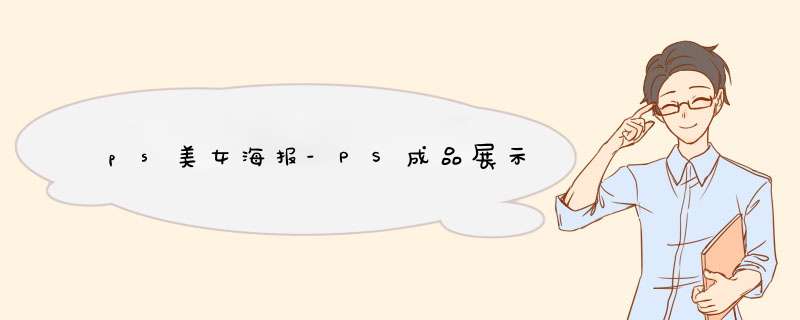美图秀秀怎么p图

美图秀秀p图的方法如下:
手机:华为P40
系统:HarmonyOS20
版本:美图秀秀9560
1、打开手机美图秀秀APP,点击美化。
2、选择要P图的照片,点击进入美化。
3、就可以进入修图,修图完成,点击保存。
美图秀秀
美图秀秀是2008年10月8日由厦门美图网科技有限公司研发、推出的一款免费影像处理软件,全球累计超10亿用户,在影像类应用排行上保持领先优势。2018年4月美图秀秀推出社区,并且将自身定位为潮流美学发源地,这标志着美图秀秀从影像工具升级为让用户变美为核心的社区平台。
美图秀秀重磅推出的原创高品质社区,年轻人的潮流生活聚集地,美好点滴的分享记录仪。在这里,可以用分享交流,打破陌生人尴尬,结交相同兴趣好友,创造属于自己的独特个性世界。
2021年1月美图秀秀App首页全新改版,将工具栏和社区入口统一,并全新推出美图配方功能,在一键同款功能的基础上进一步丰富了内容模板。
—美图秀秀
生活中我们会很经常会因为一个物体的庞大或造型独特而单独拍摄它,但是当我们查看照片时却发现这样拍出来的照片显得很单调。其实这样简单的随拍照只要加上适当的后期处理,同样可以非常独特哦。比如下面这张普通的大树照片,经过“美图秀秀”的分割加调色,变成了两种截然不同的色调,是不是有新意且吸引眼球呢
下面就一起来看看处理步骤吧:
图1
只是一张普通的大树照,经过分割处理之后就变成了一张很美的艺术,而且这个处理技巧既简单又有很高的适用性哦!
1、在“美图秀秀”中打开大树照片,在“美化”菜单下,适当调高亮度、对比度及色彩饱和度;点击“抠图笔-自动抠图”抠取大树和草地部分,并在“风景背景”分类中选择添加蓝天白云背景素材图。
图2
2、点击“裁剪”按钮,在弹出的裁剪编辑框中输入原图尺寸,勾选“锁定裁剪尺寸”按钮裁掉多余部分,并将裁剪后的命名为“素材图1”保存备用。
图3
2、再次点击“裁剪”按钮,将裁剪宽度设置为素材图1的一半,裁剪得到左半边。
图4
4、点击“局部变色笔”按钮,分别使用墨绿色画笔涂抹天空,白色画笔涂抹大树,然后点击确定。
图5
5、重复使用“局部变色笔”功能,用粉红色涂抹树叶,棕色涂抹草地,然后点击确定,重复三次。
图6
推荐:点击 免费下载美图秀秀 查看更多美图秀秀教程
7、点击“饰品-幻彩水印”,添加如图光晕素材,并调整素材大小位置及透明度,然后将处理后的左半边命名为“素材图2”保存备用。
图7
7、打开之前保存的素材图1,在界面上右击“插入一张”添加素材图2,并调整其大小为100%放在在左边;最后点击“文字-模板”添加文字素材即可。
图8
两种色调的分割与拼合,让单张照片呈现出两种心情,很有艺术感觉吧这不禁让小编想起范范的那首歌名《一个像夏天,一个像秋天》呢!亲们也赶快来试试制作这种个性的双色调照片吧。
同学们在日常拍照的时候肯定有遇到过照片偏色问题,在不同的光线下,尤其是也玩,很容易拍出偏色的照片,影响了照片画质。所以今天,我就来跟大家分享一个用“美图秀秀”软件简单处理偏色照片的方法,希望对同学们有帮助。以这幅刘惜君的舞台照为例,色偏调节后的照片效果明显更好看很多! 步骤/方法用“美图秀秀”打开要处理的偏色照片,点击“美化”菜单。利用不同色调进行微调以达到色彩平衡。比如照片偏红色则往青色调节,偏紫则往绿色方向调节,以此类推直到做出最满意的效果。当然,同学们还能根据自己的喜好进行更多处理,如特效应用等等。同学们的电脑里如果正好有这样的照片,就赶快拿出来用美图秀秀试一试吧,相信处理之后的效果会不错!相关教程:美图秀秀技巧 轻松调色妙招 让“色”起来 美图秀秀照片调色教程:教你做温馨部屋调 美图打造小清新风格的逆光 日系控必学 美图秀秀调色教程 打造温润柔和的人像照
美图秀秀怎么p图
本文2023-10-31 17:24:45发表“古籍资讯”栏目。
本文链接:https://www.yizhai.net/article/187648.html